Python打开图片
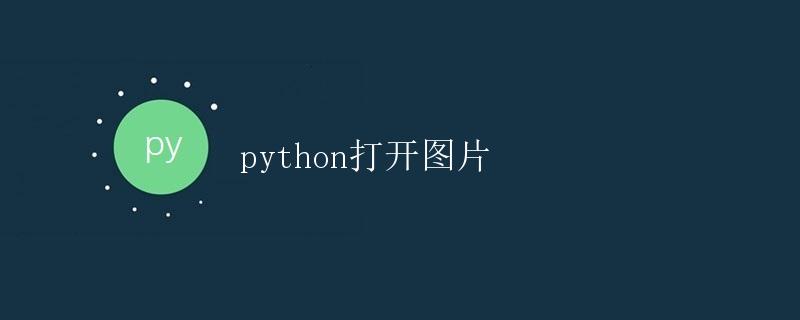
1. 前言
在现代社会中,图片已经成为人们生活中不可或缺的一部分。无论是在互联网上浏览社交媒体,还是在日常工作中处理图形图像,我们经常需要使用Python来打开和处理图片。
本文将介绍如何使用Python打开图片,并演示一些常见的操作,如显示图片、调整大小、裁剪、旋转等。
2. Python中的图像处理库
在Python中,有许多强大的图像处理库可供选择。其中最流行的是Pillow库,它是Python Imaging Library(PIL)的一个分支,提供了方便易用的图像处理功能。
要使用Pillow库,可以通过以下命令进行安装:
pip install pillow
3. 打开图片
要打开一张图片,首先需要使用Pillow库中的Image模块导入图片。然后,可以使用open()方法打开图片。以下是一个简单的示例代码:
from PIL import Image
# 打开图片
image = Image.open('example.jpg')
# 显示图片信息
print('图片格式:', image.format)
print('图片大小:', image.size)
print('图片模式:', image.mode)
输出:
图片格式: JPEG
图片大小: (800, 600)
图片模式: RGB
在上面的示例中,我们使用open()方法打开了名为example.jpg的图片。然后,我们分别打印出了图片的格式、大小和模式。这些信息对于后续的图像处理非常重要。
4. 显示图片
要在Python中显示图片,可以使用Pillow库中的Image模块的show()方法。以下是一个简单的示例代码:
from PIL import Image
# 打开图片
image = Image.open('example.jpg')
# 显示图片
image.show()
运行上面的代码,会弹出一个窗口显示打开的图片。
5. 调整图片大小
有时候,我们需要将图片的大小调整为特定的尺寸。可以使用Pillow库中的Image模块的resize()方法来实现。以下是一个简单的示例代码:
from PIL import Image
# 打开图片
image = Image.open('example.jpg')
# 调整图片大小为300x300像素
resized_image = image.resize((300, 300))
# 显示调整后的图片
resized_image.show()
在上面的示例中,我们使用resize()方法将打开的图片调整为300×300像素的大小。然后,我们使用show()方法显示调整后的图片。
6. 裁剪图片
有时候,我们只需要图片中的一部分区域。可以使用Pillow库中的Image模块的crop()方法来实现。以下是一个简单的示例代码:
from PIL import Image
# 打开图片
image = Image.open('example.jpg')
# 裁剪图片的左上角区域
cropped_image = image.crop((0, 0, 200, 200))
# 显示裁剪后的图片
cropped_image.show()
在上面的示例中,我们使用crop()方法将打开的图片裁剪为左上角的200×200像素区域。然后,我们使用show()方法显示裁剪后的图片。
7. 旋转图片
有时候,我们需要将图片旋转一定角度。可以使用Pillow库中的Image模块的rotate()方法来实现。以下是一个简单的示例代码:
from PIL import Image
# 打开图片
image = Image.open('example.jpg')
# 旋转图片90度
rotated_image = image.rotate(90)
# 显示旋转后的图片
rotated_image.show()
在上面的示例中,我们使用rotate()方法将打开的图片顺时针旋转了90度。然后,我们使用show()方法显示旋转后的图片。
8. 结论
本文介绍了如何使用Python打开图片,并演示了一些常见的操作,包括显示图片、调整大小、裁剪、旋转等。通过使用Pillow库,我们可以轻松地在Python中处理图像。
 极客教程
极客教程